经验直达:
- 如何在PPT文档中给文字添加阴影效果
- 文字阴影效果怎么弄
- 如何在PPT演示文稿中插入带阴影的文字
一、如何在PPT文档中给文字添加阴影效果
今天给大家介绍一下如何在PPT文档中给文字添加阴影效果的具体操作步骤 。
1. 首先打开电脑上的PPT文档,进入主页面后,点击上方的插入选项
2. 在打开的插入选项下 , 找到艺术字选项,点击
3. 在打开的页面,选择艺术字样式,并输入相关文字内容
4. 然后依次点击上方的格式---文本效果选项
5. 在打开的菜单中 , 找到阴影效果 , 选择想要的阴影效果即可 。
以上就是如何在PPT文档中给文字添加阴影效果的具体操作步骤 。
二、文字阴影效果怎么弄
利用PPT的图片效果设置来做出PPT中图片的阴影效果,具体操作请参照以下步骤 。
操作环境:DELLXPS13-9305、WIN10、ppt1.12版本 。
1、在电脑上打开一个PPT文件 , 新建一个幻灯片 。
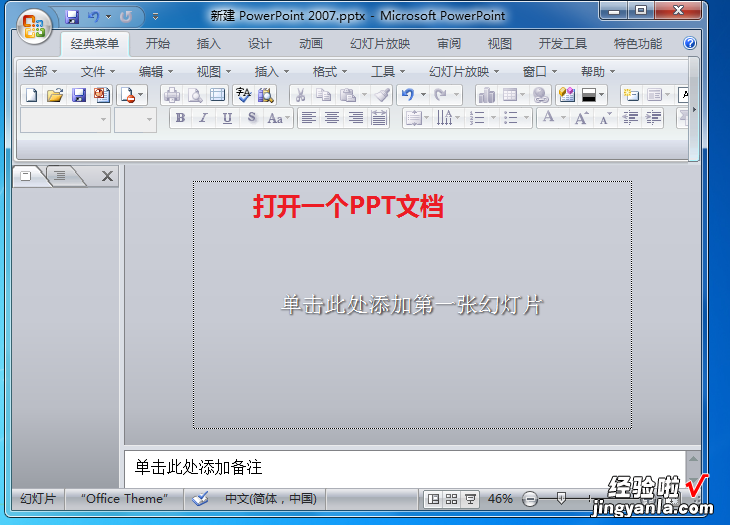
【文字阴影效果怎么弄 如何在PPT文档中给文字添加阴影效果】2、点击上方工具栏中的“插入”选项 , 然后再点击下面出现的“图片” 。
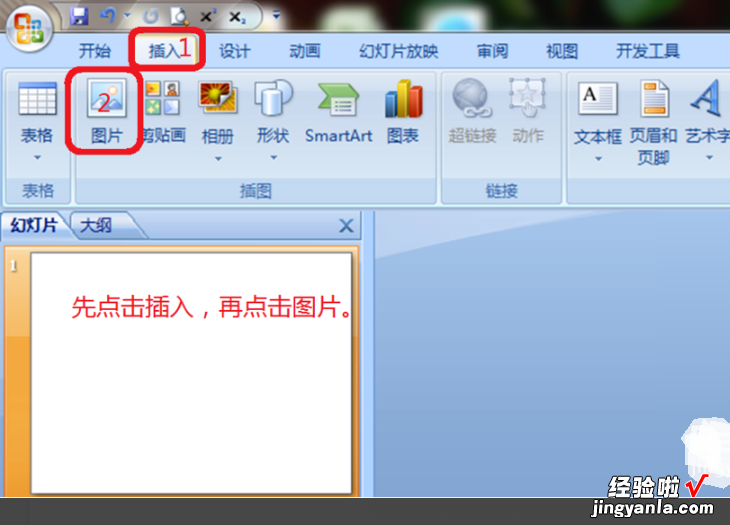
3、在插入图片的选项卡中,按照图片的保存路径,找到图片并选中图片,最后点击右下角的“插入”,图片就会自动出现在ppt的页面中 。
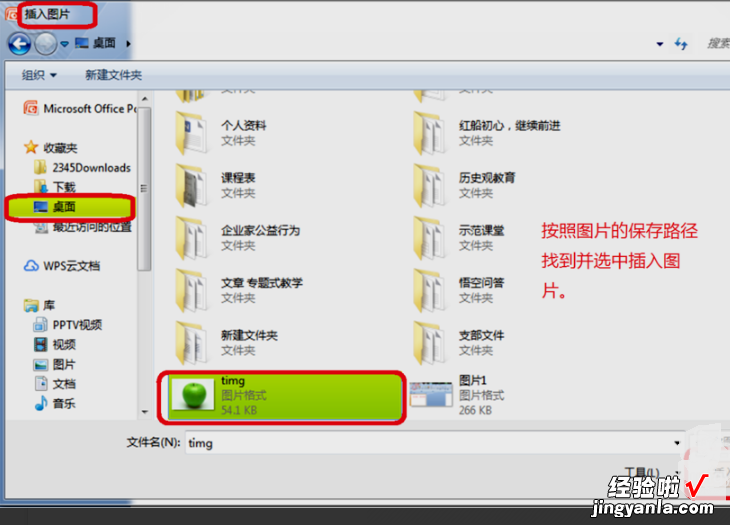
4、选中图片后,然后在ppt上方的工具栏中就会出现“图片效果”的工具 。
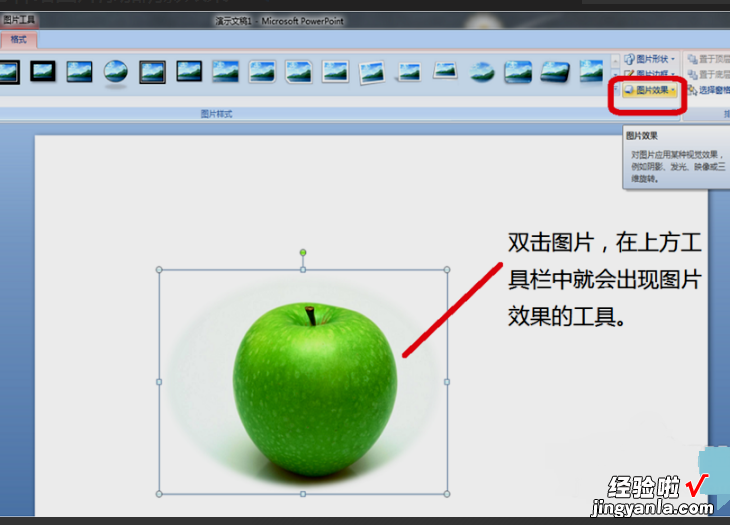
5、点击“图片效果”的下拉按钮,在其展开框中,用鼠标选择“阴影/左上对角透视效果”,页面中的图片随着光标的滑动,就会自动显示出阴影的效果来 。
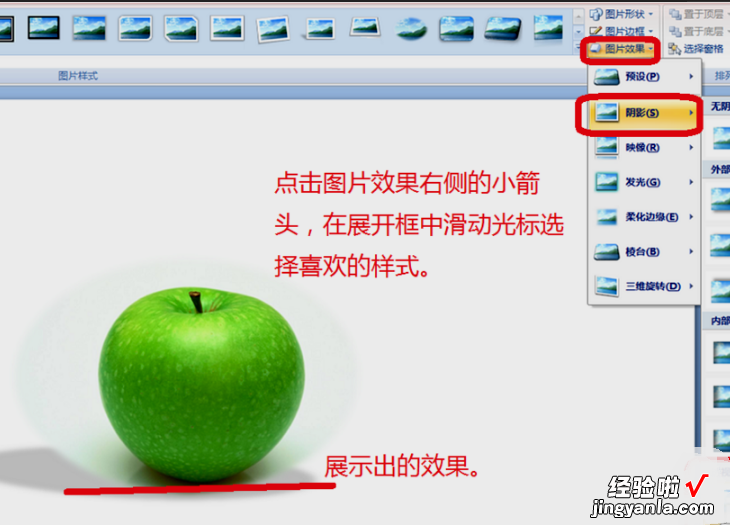
三、如何在PPT演示文稿中插入带阴影的文字
PPT演示文稿里有很多字体样式,下面给大家介绍如何在PPT演示文稿中插入带阴影的文字 。
具体如下:
1. 第一步,我们先在PPT中输入文字;
2. 并设置好字体样式、大小和位置;
3. 接下来,选择文字后,右键选择【设置文字效果格式】 , 如图所示;
4. 在弹出的窗口中,我们点击如下图箭头所指的按钮,就是文字阴影效果的按钮了;
6. 接下来 , 在下面设置阴影的透明度、大小、宽度、距离等参数,调整成我们需要的样式即可;
7. 如下图,就是一个文字阴影的效果;
